一、命令提示符也透明
如今是Windows7時代了,命令提示符也要緊跟時代步伐。如何緊跟呢?很簡單,讓它透明吧!我們只需要小軟件Glass_CMD就可以實現命令提示符的透明效果。軟件具體下載請參照《Glass_CMD:透明的Windows7命令提示符》。下載好軟件,雙擊Glass_CMD.exe,然後打開CMD就會發現,窗口透明了,效果請看下圖:

值得注意的是,使用的時候最好將“屏幕背景”改回默認的黑色,文字也改回白色。另外,這個半透明的背景色是和您的系統窗口邊框色相一致,如果您發現文字和背景色過於接近,可以按照下面步驟進行更改。
命令提示符左上角左擊選擇屬性
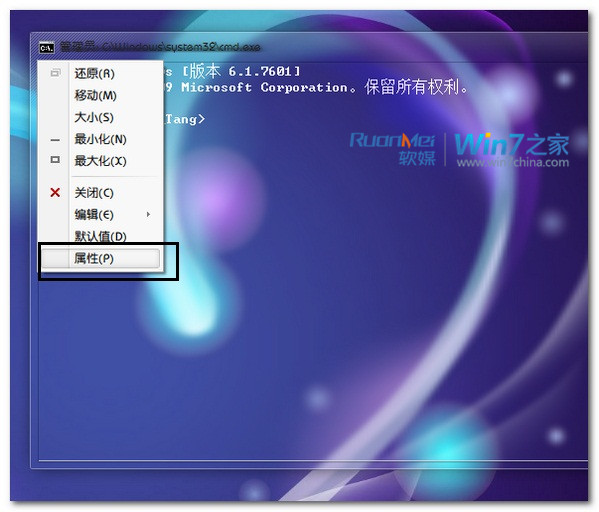
顏色標簽,對下圖框中的項目進行更改,調出適合您電腦的字體顏色
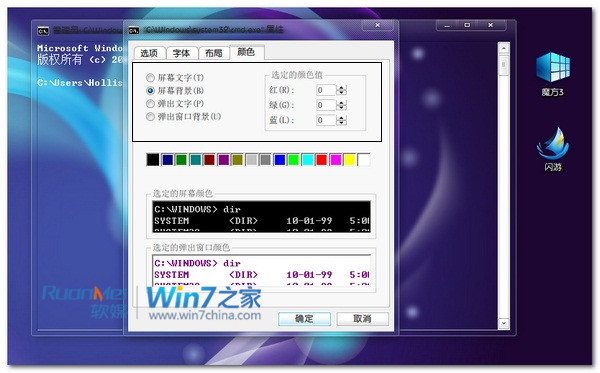
二、在指定地方打開命令窗口
我們在更改文件路徑時,常常用到“cd 文件路徑”命令如果要進入某個比較深的文件夾,就要記住之前每一級的文件夾名稱,顯然有所不便。在這種情況下,其實是有捷徑可以走的。首先在Windows資源管理器下,找到您要進入的文件夾,隨後按住“shift”鍵並右鍵點擊該文件夾,此時右鍵菜單會多出一項“在此處打開命令窗口”,點擊它就可以直接打開相應路徑下的命令窗口了。若在該文件夾下操作需要管理員權限,則需要同時按住“ctrl”和“shift”來打開右鍵菜單。具體操作請看下圖
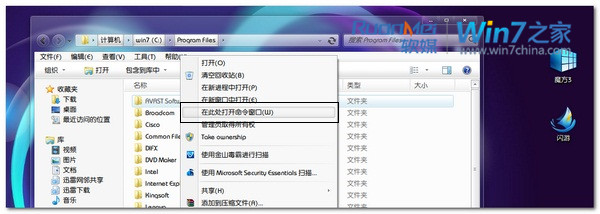
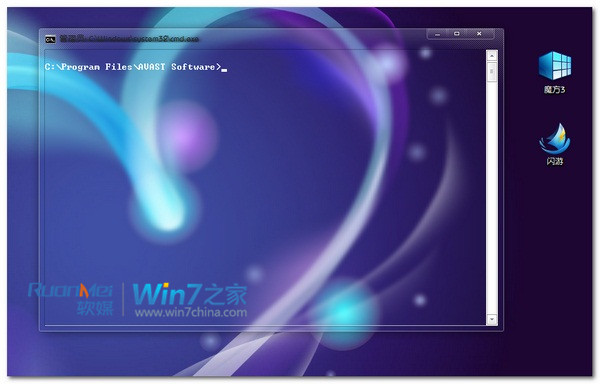
三、重復上一條命令
在CMD中,我們可以用F3來重復上一條命令;F1逐個字符重復;F2快速重復到指定字符位置。這麼說可能有點抽象,我們用例子來說明一切吧。
首先輸入命令“cd c:/Program Files/TweakCube3”,下次再要輸入時,按F3是重復“cd c:/Program Files/TweakCube3”命令;按F1是逐個字符重復;F2是快速重復到您所需要的字符前。看下圖F2重復
按F2後出現上圖窗口,再按命令中的某字符,那麼將會重復該字符前的一段命令。若有多個相同字母則會從最左邊的一個開始,重復F2和該字母會依次向右重復。
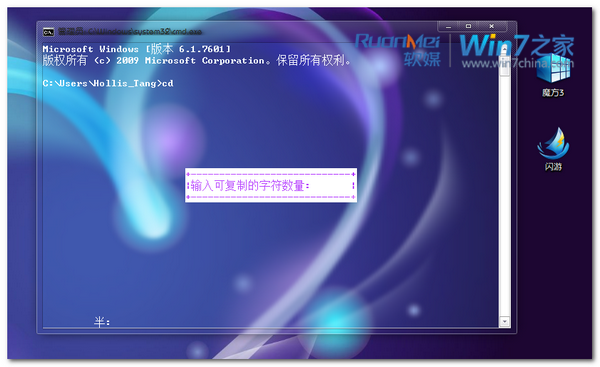
四、快速重復任意命令
這是上一條的擴展。如果您想重新輸入一串已輸入過的命令,可以按方向鍵[上]和[下],來尋找已輸入的命令,若已輸入命令數量較多翻動查找不便,還可以按下 F7 列出所有已輸入的命令歷史記錄。

五、重命名窗口
在開啟多個命令行窗口的情況下,適當的重命名一下可以幫助分辨各窗口,方法也很簡單,輸入“title 窗口名稱”(不包含引號),回車即可。
